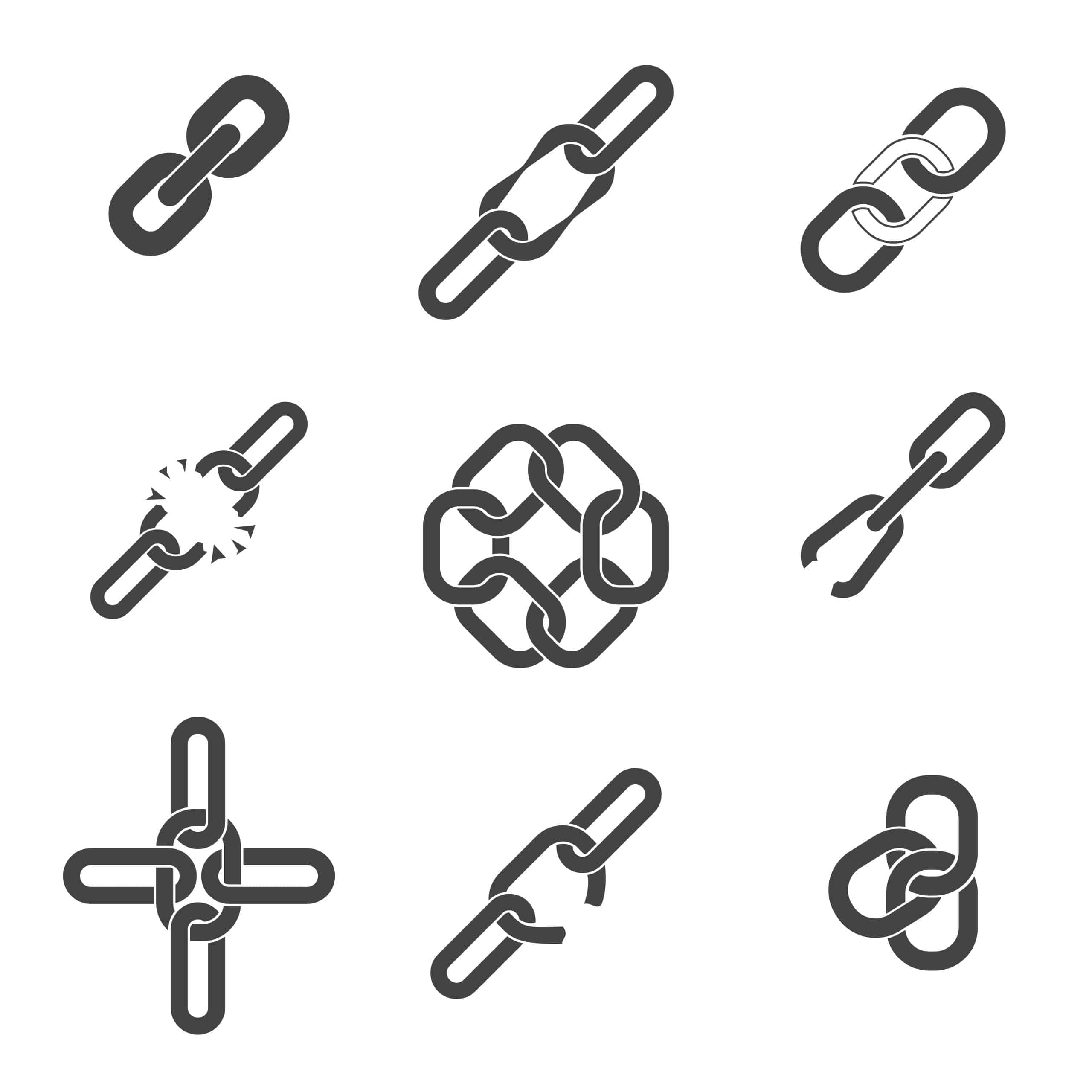Les liens symboliques, également connus sous le nom de symlinks, sont des références avancées à des fichiers ou des répertoires situés ailleurs sur le même disque ou sur un disque différent. Bien que les liens symboliques soient couramment associés à des systèmes d’exploitation comme Linux, Windows prend également en charge cette fonctionnalité. Dans cet article, nous explorerons comment créer et gérer des liens symboliques sur Windows.
Qu’est-ce qu’un lien symbolique ?
Un lien symbolique est similaire à un raccourci standard que vous pourriez créer sur votre bureau. Cependant, un symlink fonctionne au niveau du système de fichiers, ce qui signifie qu’il est transparent pour la plupart des applications. Un symlink peut pointer vers un fichier ou un répertoire, rendant cette redirection presque invisible pour les utilisateurs et les applications.
Pourquoi utiliser des liens symboliques ?
Les liens symboliques sont utiles pour plusieurs raisons :
- Economie d’espace : Au lieu de dupliquer un fichier volumineux, un symlink peut être créé, pointant vers l’original.
- Organisation : Ils permettent de garder des répertoires structurés tout en ayant des fichiers « référencés » dans plusieurs emplacements.
- Développement : Ils sont couramment utilisés dans les environnements de développement pour lier des bibliothèques.
Création de liens symboliques sous Windows
Utiliser l’invite de commande
Windows intègre un outil appelé mklink, disponible via l’invite de commande, qui sert à créer des liens symboliques.
Syntaxe de base:
mklink [/D] [link] [target]
/D: Crée un lien symbolique de répertoire. Si cette option n’est pas spécifiée, un lien vers un fichier est créé.link: Le chemin du nouveau lien symbolique.target: Le chemin du fichier ou du répertoire cible.
Exemple
Pour créer un lien symbolique nommé MonLien vers le fichier MonFichier.txt:
mklink MonLien MonFichier.txt
Pour créer un lien symbolique vers un répertoire, utilisez l’option /D:
mklink /D MonLien MonRepertoire
Suppression de liens symboliques
Supprimer un lien symbolique ne supprime pas le fichier ou le répertoire d’origine. Pour supprimer un lien symbolique, vous pouvez simplement le supprimer comme vous le feriez pour n’importe quel autre fichier ou répertoire à l’aide de l’explorateur Windows ou de la commande del dans l’invite de commande.
Précautions à prendre
- Ne supprimez pas le fichier/dossier original : Si le fichier ou le répertoire d’origine est supprimé, le lien symbolique ne fonctionnera pas.
- Soyez prudent avec les outils de sauvegarde : Certains outils de sauvegarde peuvent suivre le symlink et sauvegarder le fichier ou le répertoire cible, tandis que d’autres peuvent simplement sauvegarder le symlink lui-même.
Conclusion
Les liens symboliques offrent une grande flexibilité pour la gestion des fichiers et des répertoires, en particulier dans des scénarios complexes comme le développement ou l’optimisation de l’espace disque. En comprenant comment fonctionnent les symlinks et en les utilisant judicieusement, vous pouvez améliorer l’efficacité de votre gestion de fichiers sur Windows.